Brskanje po spletu s terminala Linux z risom:
Začnimo s spletnim brskalnikom lynx console, pomembno je pojasniti, da je to edini terminalni spletni brskalnik v tem članku, ki ne podpira integracije z miško.
Če želite začeti nameščati terminalski spletni brskalnik lynx, zaženite distribucije Debian in Linux:
# apt namestite lynx -y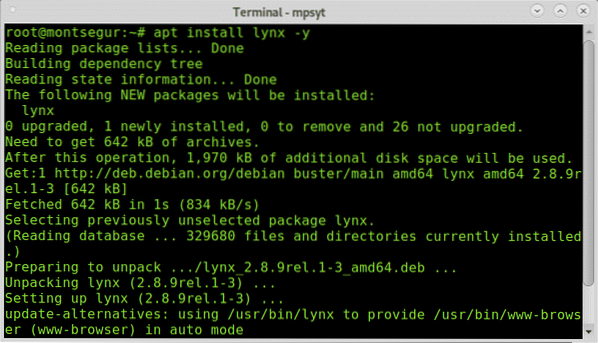
Ko je namestitev Lynx-a precej preprosta, preprosto pokličite program in z zagonom določite spletno mesto, po katerem želite brskati:
# lynx linuxhint.com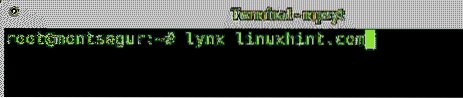
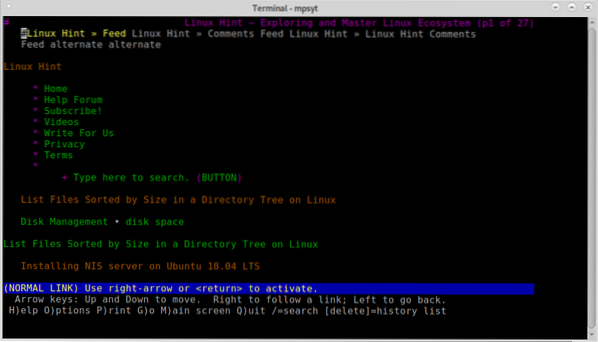
Kljub temu, da je ris preprost, ni tako intuitiven, kot se zdi, namesto da se s puščicami na tipkovnici premikate z enega kraja na drugega, uporabite PROSTOR tipko na tipkovnici za pomikanje navzdol in tipko B tipko za pomik navzgor. Ko pridete do razdelka, po katerem želite brskati, samo pritisnite ENTER.
Če se želite vrniti na prejšnjo stran, pritisnite puščica levo tipko na tipkovnici, za naprej pritisnite tipko puščica desno tipko na tipkovnici.
S pritiskom na M tipko, lahko odprete domačo stran spletnega mesta, zahteva se potrditev, kot je prikazano na spodnjem posnetku zaslona:
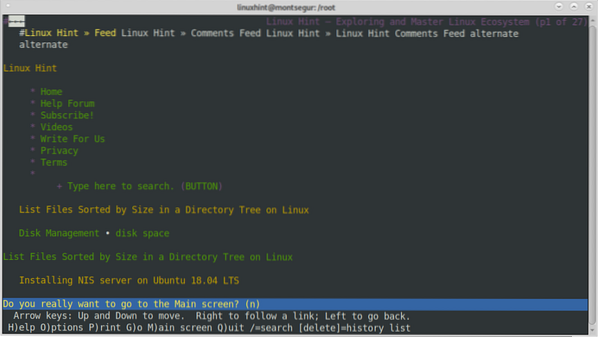
Več nasvetov o uporabi risa lahko dobite na spletu na https: // linux.umreti.net / človek / 1 / ris.
Brskanje po spletu s terminala Linux s povezavami:
Povezave so še ena odlična možnost za brskanje po spletu s terminala in podpira integracijo z miško.
Za začetek namestitve spletnega brskalnika povezav terminala v terminalu:
# apt namesti povezave -y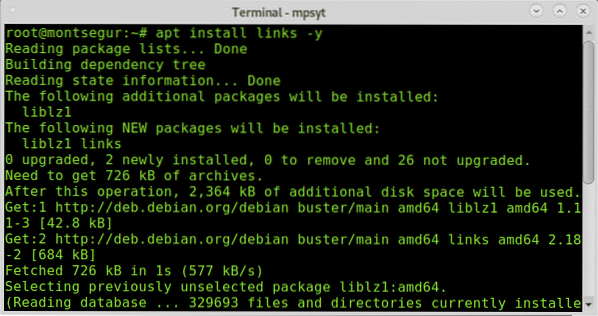
Tako kot pri risu in ostalih terminalskih spletnih brskalnikih pokličete program, ki določa ciljno spletno mesto z naslednjo sintakso:
# povezave linuxhint.com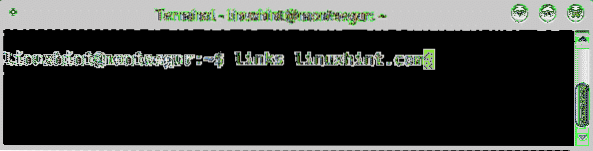
Spletno mesto se prikaže s pozdravnim zaslonom s povezavami, pritisnite ENTER, da zaprete pozdravni zaslon in odprete spletno mesto:
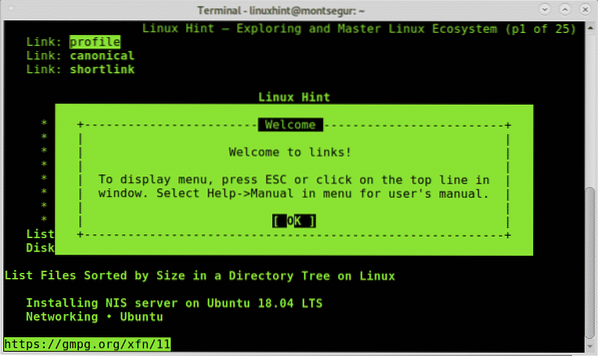
Pritisnite ENTER do OK in prikazano bo spletno mesto:
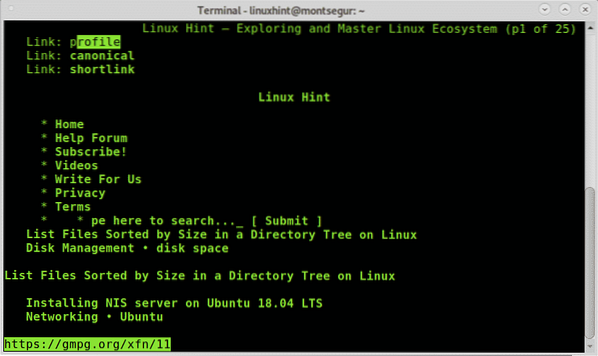
Kot že rečeno, povezave podpira integracijo z miško, če je prisoten, in z njim lahko kliknete kateri koli odsek spletnega mesta, ki ga lahko obiščete. Kot pri Lynxu lahko tudi tukaj uporabite puščica levo in puščične tipke desno na tipkovnici, če želite stran premakniti nazaj ali stran naprej.
S pritiskom na ESC tipko, lahko prikažete glavni meni, prikazan na vrhu spodnjega posnetka zaslona:
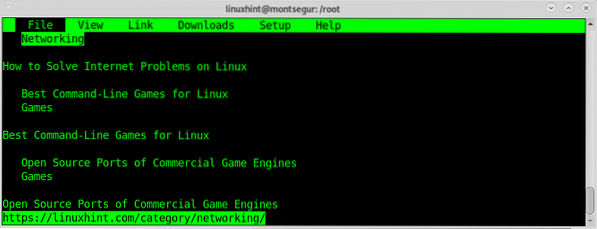
Ta glavni meni vključuje:
Mapa: ta meni vključuje možnosti vrnitev nazaj, pomik naprej, zgodovina, ponovno nalaganje, zaznamki, novo okno, shrani kot, shrani url kot, shrani formatirani dokument in ubije ozadje ali vse povezave in izbriši predpomnilnik.
Pogled: ta podmeni vključuje možnosti iskanja, iskanje nazaj, iskanje naslednjega, iskanje prejšnjega, preklop html / plain, informacije o dokumentu, informacije o glavi, okvir na celozaslonskem zaslonu, shranjevanje odložišča v datoteko, nalaganje odložišča iz datoteke, možnosti html in shranjevanje html opcije.
Povezava: ta podmeni vključuje možnosti sledite povezavi vnesite, odprite v novem oknu in povezavo za prenos.
Prenosi: tukaj si lahko ogledate prenesene in prenesene datoteke.Nastaviti: tukaj lahko določite jezik, možnosti terminala, robove, predpomnilnik, možnosti, povezane s pošto in telnetom, blokirane slike in dodatne možnosti.
Pomoč: to je podmeni za pomoč.
Za povezave spletni brskalnik lahko obiščete https: // linux.umreti.povezave net / man / 1 /.
Brskanje po spletu s terminala Linux s povezavami2:
Kot že pri prejšnjih spletnih brskalnikih za namestitev links2 v distribucijo Linuxa, ki temelji na Debianu:
# apt namesti povezave2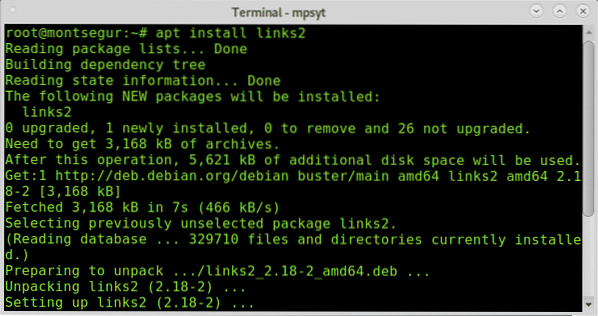
Nato po namestitvi na terminalu pokličite program, ki določa spletno mesto:
# links2 linuxhint.com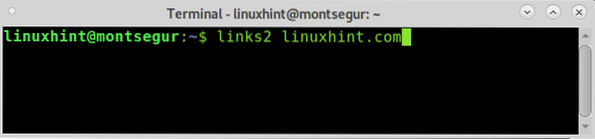
Potem se bo prikazalo sranje:
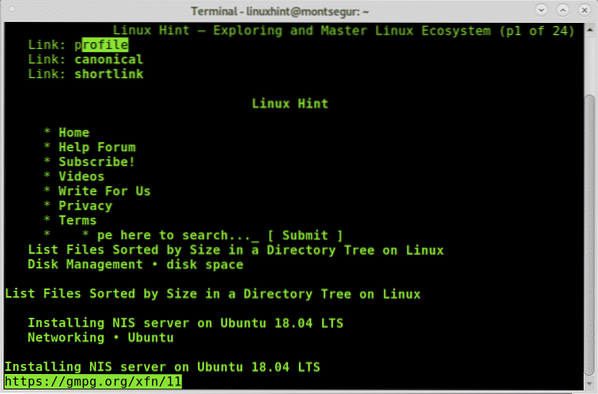
Tako kot predhodne povezave tudi links2 podpira integracijo z miško, uporaba ključev pa je enaka za povezave in povezave2, vključno z ESC za prikaz vrstice glavnega menija.
Na voljo je več možnosti za povezave, ki jih lahko preberete na njegovi priročni strani: https: // linux.umreti.net / man / 1 / links2.
Brskanje po spletu s terminala Linux z Elinks:
Elinks je zadnji spletni brskalnik tega članka, ki ga je namestil v zagon konzole:
# apt install elinks -y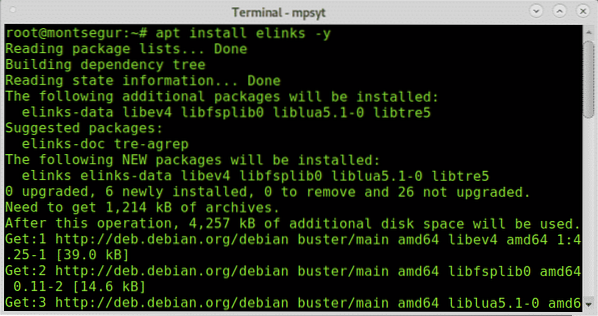
Nato ga zaženite z navedbo spletnega mesta, kot je prikazano spodaj:
# elinks linuxhint.com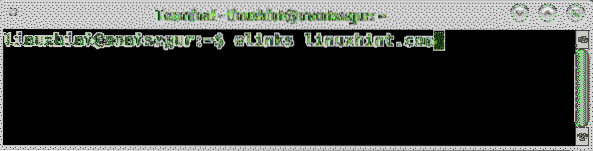
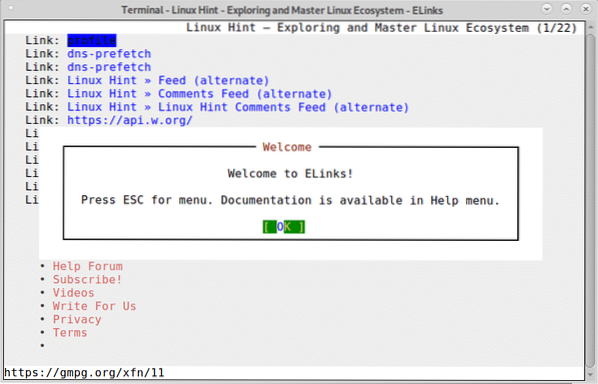
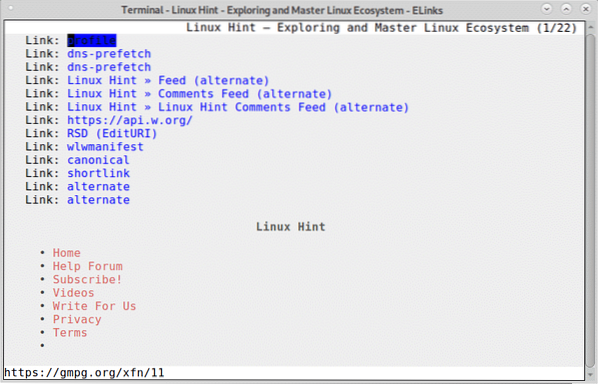
Tako kot pri povezavah in povezavah lahko tudi na povezavah prikažete podoben glavni meni s pritiskom na ESC tipko.
Uporaba Elinks je podobna, z levo in desno tipko na tipkovnici se lahko premikate naprej in nazaj, pritisnite ENTER na element, ki ga lahko vnesete. Elinks podpira tudi integracijo z miško, kot so povezave in povezave2.
Za možnosti izvedbe elinkov obiščite: https: // linux.umreti.net / man / 1 / elinks
Upam, da vam je bila ta vadnica o brskanju po spletu s terminala Linux koristna. Še naprej sledite LinuxHint za več nasvetov in posodobitev.
 Phenquestions
Phenquestions

